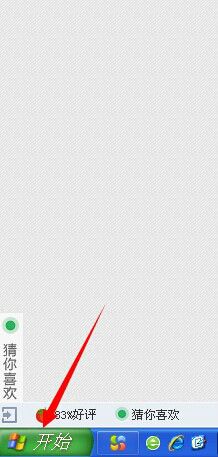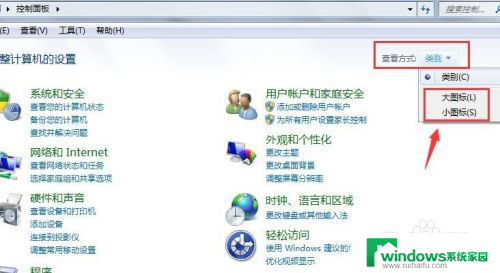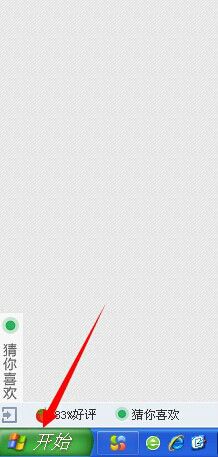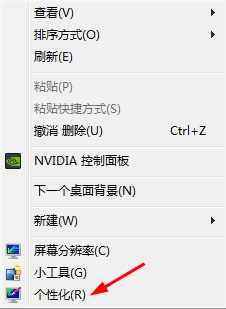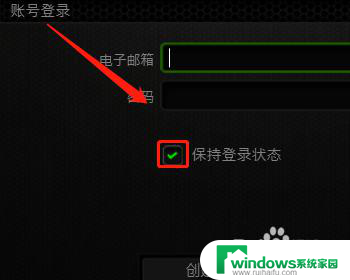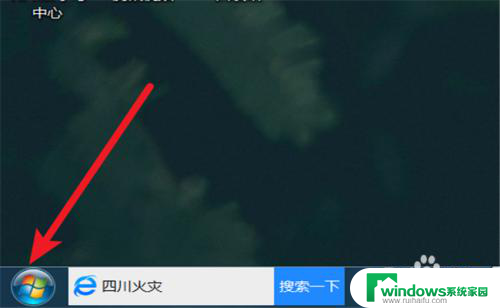电脑怎么设置鼠标速度?快速调整鼠标灵敏度的方法
更新时间:2023-08-26 16:33:44作者:xiaoliu
电脑怎么设置鼠标速度?这是很多人在使用电脑时面临的问题,随着人们对电脑的依赖不断增加,鼠标的使用频率也越来越高。鼠标速度的快慢是影响电脑使用效率的重要因素之一,因此设置合适的鼠标速度可以提高我们的工作效率。那么电脑怎么设置鼠标速度呢?让我们一起来了解一下。
步骤如下:
1.不管是什么系统,都要先打开控制面板来调节鼠标的灵敏度。所以第一步,打开控制面板。
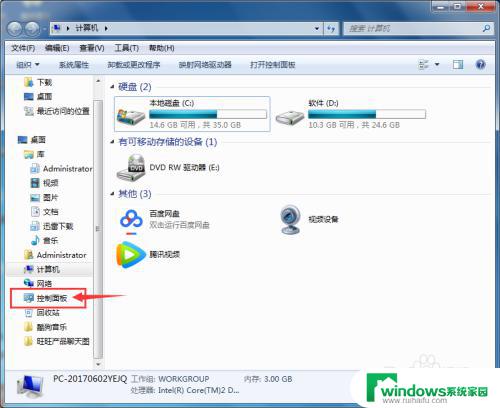
2.打开控制面板之后,找到并打开鼠标。如果界面和我的不一样,可以点击右上角的查看方式,选择为大图标。
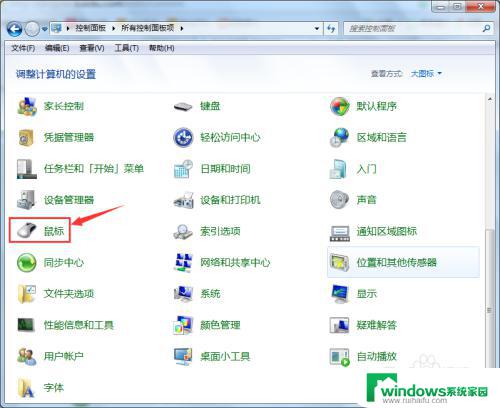
3.打开鼠标之后,点击指针选项,找到移动栏目。
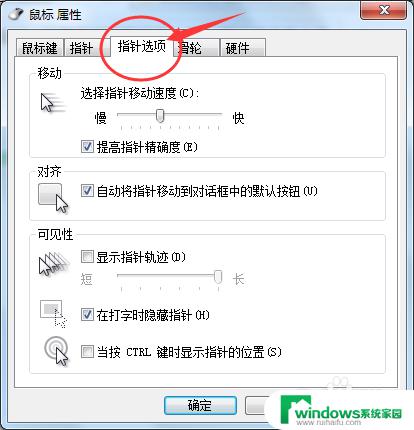
4.移动滑块,就可以调节鼠标速度了。调节到您习惯的速度之后,点击确定,系统会自动保存设置。调节鼠标速度成功!
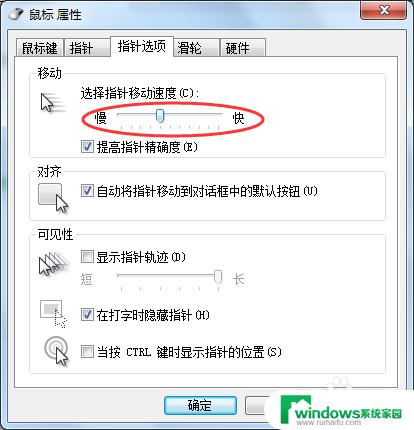
以上就是电脑怎么设置鼠标速度的全部内容,如果你遇到了这种情况,按照这些步骤来操作就可以了,非常简单、快速,一步到位。